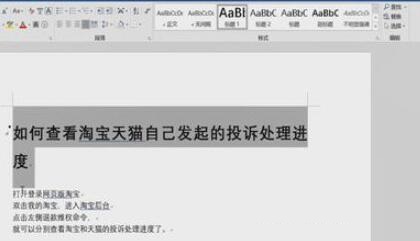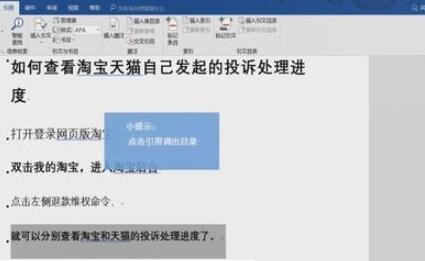word2016自动生成目录的操作流程
时间:2020-05-20来源:华军软件教程作者:凹凸曼
有的网友表示还不会word2016自动生成目录的操作,而下文小编就分享word2016自动生成目录的操作教程,希望对你们有所帮助哦。
选定开始,找到样式中的标题一,选择你要设的一级目录为标题一,选择一级目录,点击“标题一”。
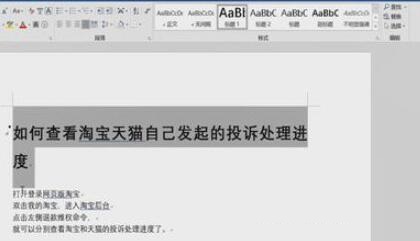
重复步骤,将二级目录设为标题二,选择二级目录,点击“标题二”。

点击“引用”,调出目录。
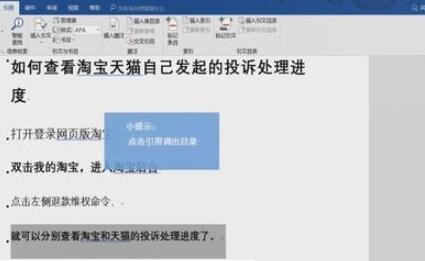
点击“视图”,点击“导航窗格”将目录大纲调出来方便使用。

如后续有更新目录,可在目录中点击右键,选择“更新域”,出现更新目录选项,一般选择“更新整个目录”自动更新目录及页码。
还不了解word2016自动生成目录的操作流程的朋友们,不要错过小编带来的这篇文章哦。
热门推荐
-
Xmind思维导图
版本: 26.01.07153大小:158.53 MB
Xmind是一款功能全面、易于使用且高度灵活的思维导图软件,适用于个人用户和团队用户在不同场景下的需求。
...
-
亿图思维导图MindMaster软件
版本: 4.5.9.0大小:1.7MB
亿图思维导图MindMaster是一款功能全面且易用的跨平台思维导图软件。它为用户提供了丰富的布...
-
Kimi智能助手
版本: 1.2.0大小:128 MB
是一款智能助手,由月之暗面提供。它擅长中英文对话,支持约20万的上下文输入。Kimi智能助手可以帮助用户解答...
-
Kimi智能助手
版本: 1.2.0大小:128 MB
是一款智能助手,由月之暗面提供。它擅长中英文对话,支持约20万的上下文输入。Kimi智能助手可以帮助用户解答...
-
Adobe Acrobat DC
版本: 官方版大小:1.19 MB
继AcrobatXI之后,AdobeAcrobatDC 又强势来袭。作为世界上最优秀的桌面版PDF解决方案的后继之作,焕...